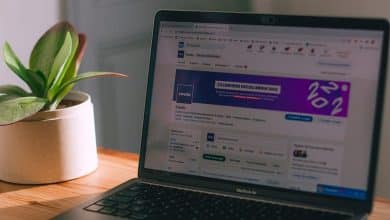L'intelligence artificielle (IA) est toujours un sujet d'actualité, et le chatbot AI de Bing ne fait pas exception à cette tendance. Lorsque vous avez une conversation significative avec un chatbot, vous voudrez peut-être y revenir ultérieurement.
Bien que la plupart des chatbots disponibles ne disposent pas de cette fonctionnalité, vous pouvez enregistrer votre historique de chat avec Bing AI de plusieurs manières. Voici quelques façons d'exporter vos chats. Vérifier Comparaison ChatGPT vs Microsoft Bing AI vs Google Bard : quel est le meilleur chatbot IA ?
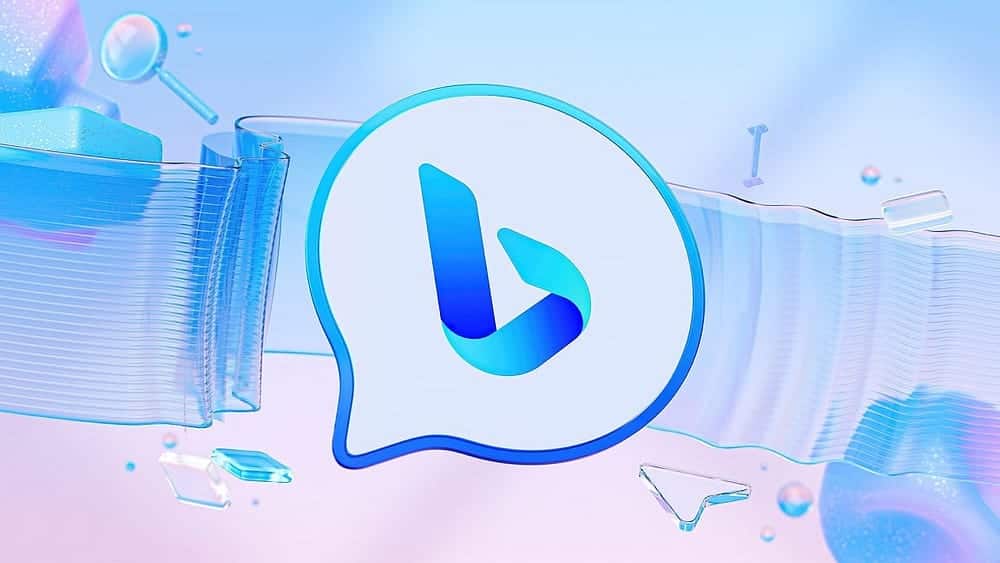
1. Enregistrez des conversations spécifiques à l'aide de l'option d'exportation Bing
L'option d'exportation intégrée faisait partie d'une liste d'améliorations du chatbot AI de Bing. Ce qui est pratique, surtout lorsque vous souhaitez enregistrer vos conversations pour plus tard.
Bing vous permet d'enregistrer vos conversations dans trois options différentes : un fichier PDF, un fichier texte et un document Word. Malheureusement, l'option d'exportation ne vous permet pas d'exporter toutes les conversations de chat ensemble.
Pour exporter vos chats depuis Bing AI sous forme de fichier, procédez comme suit :
- Commencez une nouvelle conversation en posant des questions pertinentes. Lorsque vous recevez une réponse du bot de discussion Bing, accédez au bouton Exporter dans la fenêtre de discussion.
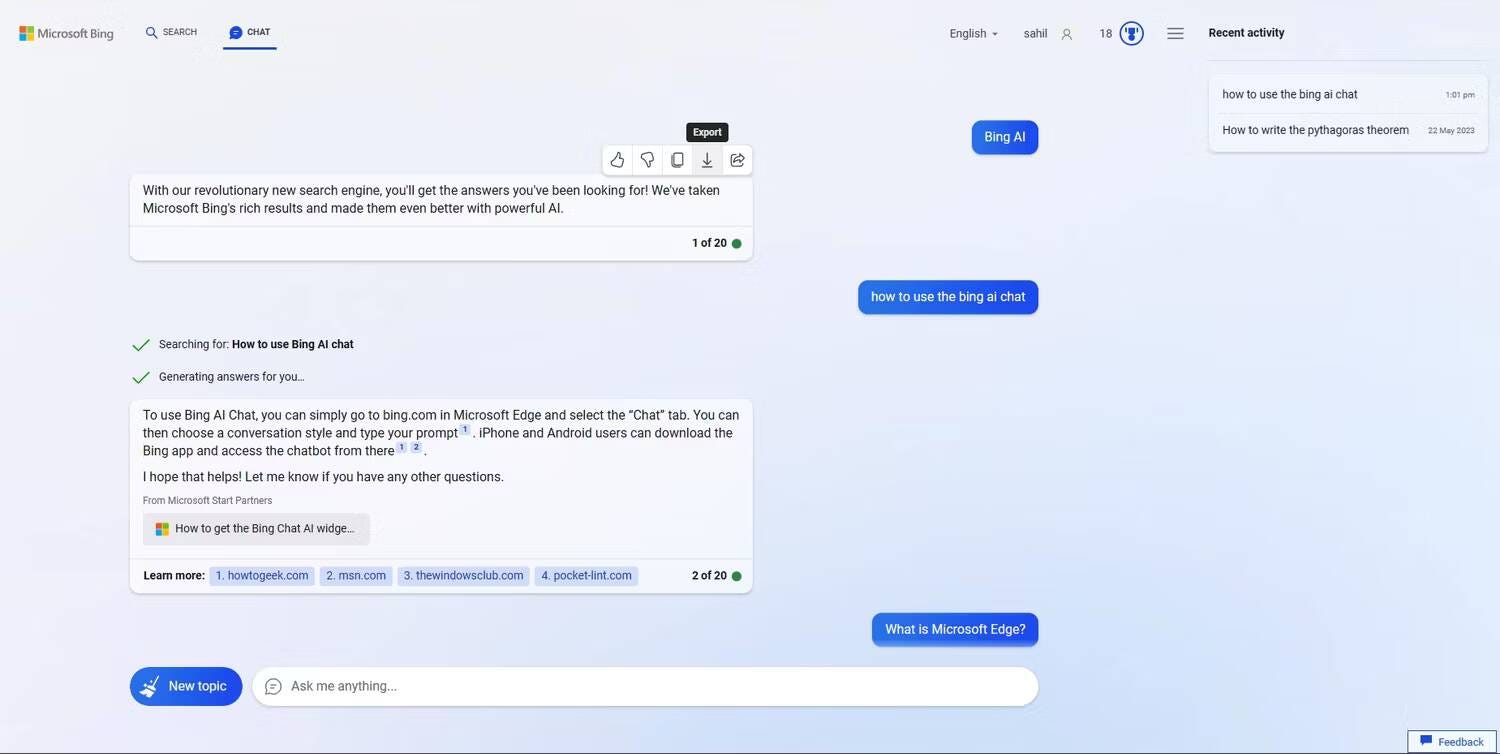
- Sélectionnez l'option d'exportation : PDF, Texte ou Word. Selon votre choix, vous aurez la possibilité d'enregistrer le chat à l'emplacement de votre choix.
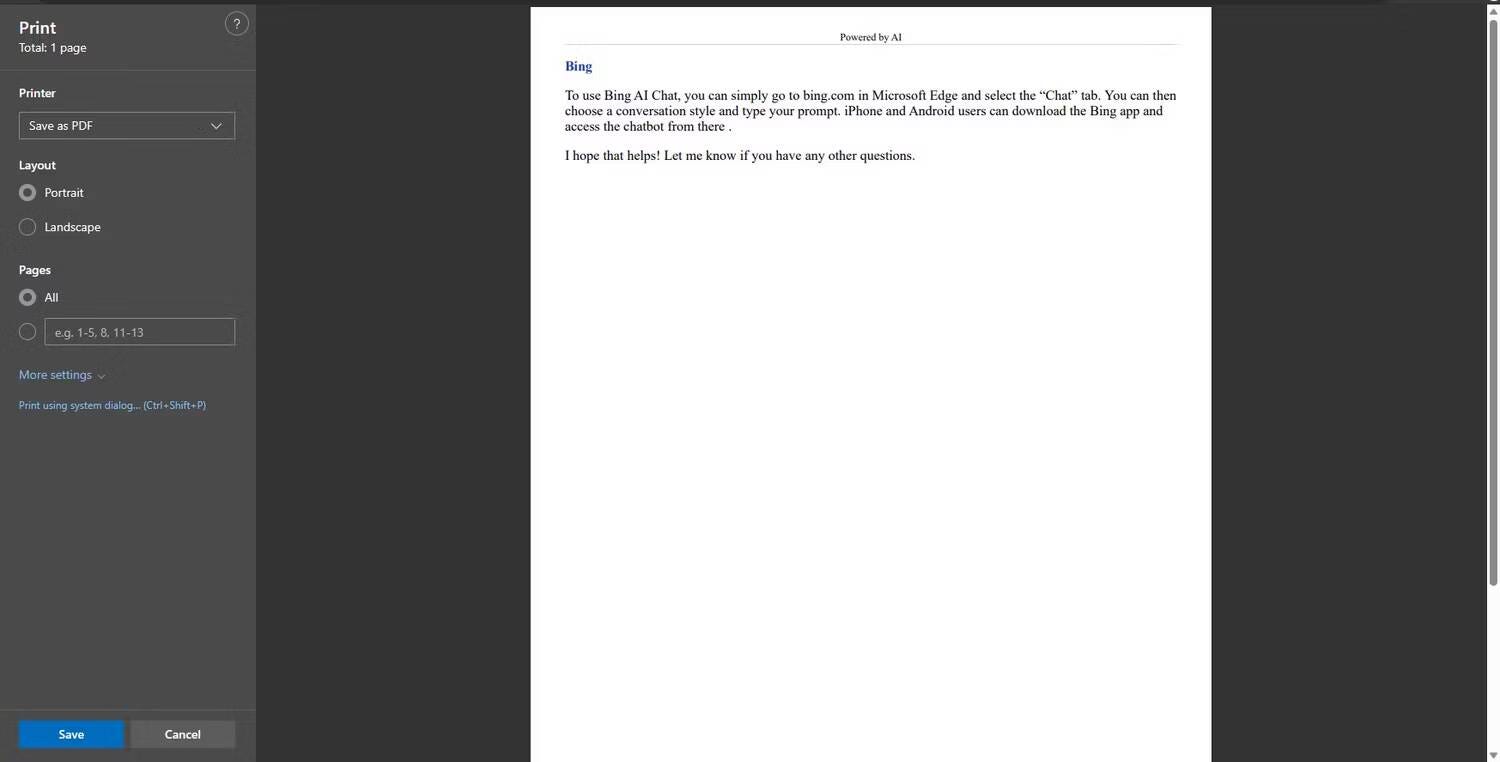
- Après le téléchargement, rendez-vous à l'endroit pour accéder au document de chat.
2. Enregistrez l'intégralité de vos conversations au format PDF
Et si vous souhaitez enregistrer l'intégralité de votre historique de chat, pas seulement quelques extraits ? Il existe un excellent moyen d'effectuer cette tâche : vous pouvez enregistrer l'intégralité de la page de discussion au format PDF à l'aide de l'outil d'impression. Pour enregistrer un chat Bing AI au format PDF, suivez les étapes mentionnées ci-dessous :
- Appuyez sur les touches de raccourci Ctrl + P Sous Windows ou Linux. Au lieu de cela, appuyez sur Cmd + P Ouvre la boîte de dialogue Imprimer sur votre Mac.
- Dans la zone Commande d'impression, sous l'en-tête de l'imprimante, cliquez sur la liste déroulante pour afficher les options disponibles.
- Sélectionnez une option Enregistrer au format PDF.
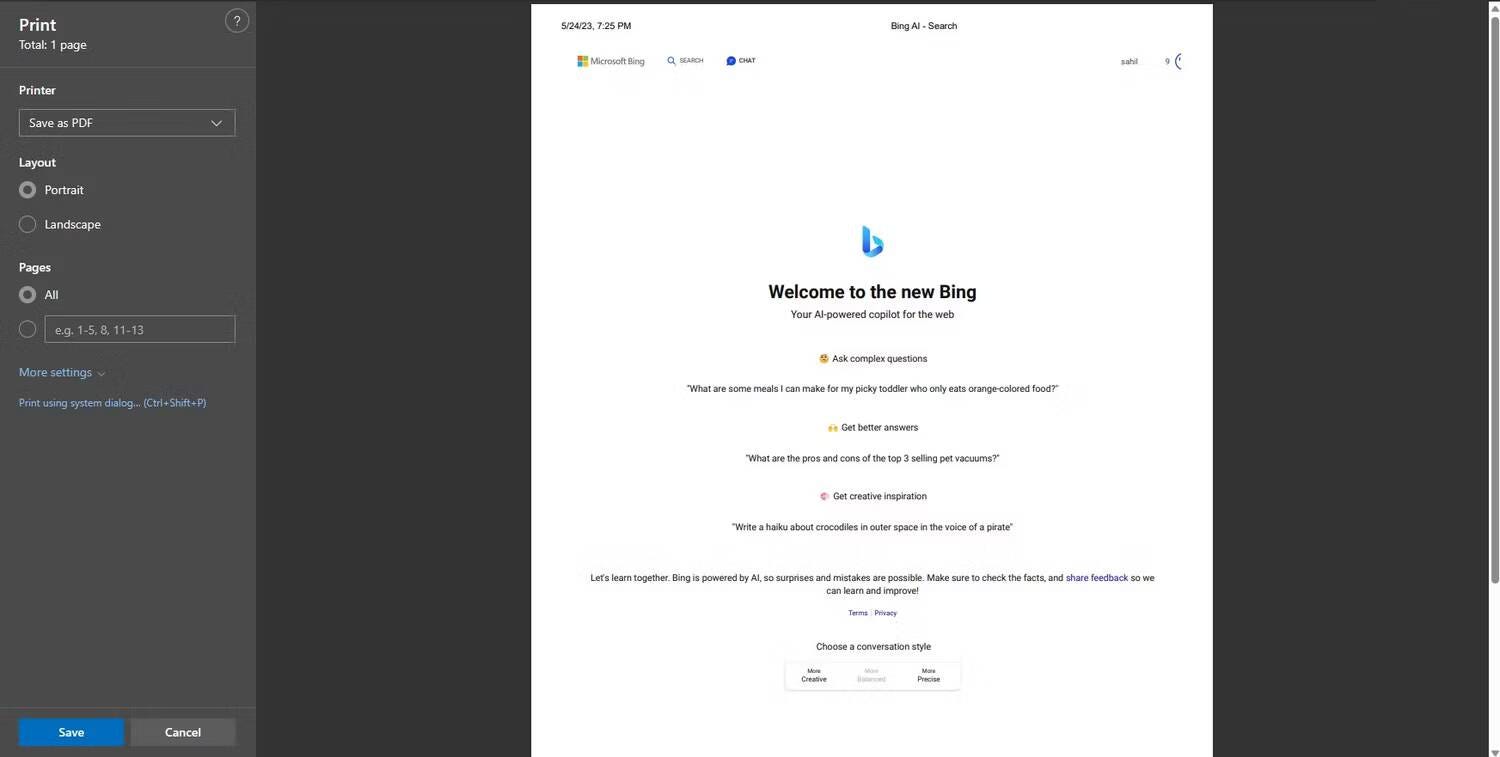
- Vous pouvez sélectionner diverses options, notamment l'option de mise en page (portrait/paysage), le nombre de pages (toutes ou numérotées) et d'autres paramètres.
- Une fois que vous avez choisi les paramètres souhaités, cliquez sur le bouton Sauvegarder.
- Sélectionnez le chemin où vous souhaitez enregistrer le fichier PDF.
- Enfin, cliquez sur Enregistrer.
Vous pouvez vous rendre à l'endroit pour accéder au fichier de discussion PDF. Vérifier Facteurs clés à prendre en compte lors du test de précision des chatbots IA.
3. Prenez des captures d'écran
Une méthode plus simple consiste à prendre des captures d'écran de l'intégralité de la conversation, ou des parties associées, et à les enregistrer dans un dossier sécurisé sur votre ordinateur. De cette façon, vous pouvez toujours revenir à vos discussions en cas de besoin.
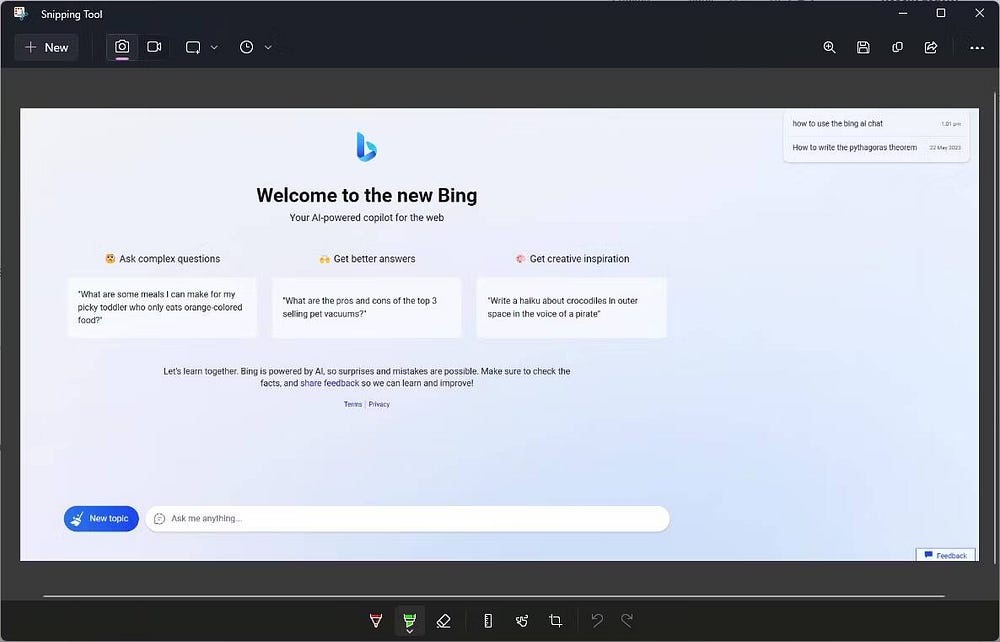
Prendre des captures d'écran n'est pas la méthode de sauvegarde la plus recommandée, mais cela permet de faire le travail efficacement. Vous pouvez utiliser divers outils tiers tels que Outil Capture sous Windows pour prendre des captures d'écran. Vous pouvez choisir entre l'outil et l'option d'impression d'écran lors de la prise de captures d'écran. Il existe des outils similaires pour d'autres systèmes. Vérifier Comment faire des captures d'écran pleine page sur Windows 11.
4. Copiez et collez les chats dans Microsoft Word
La dernière façon de sauvegarder l'intégralité de votre historique de chat Bing AI consiste à tout copier et coller dans un document Microsoft Word. Ce n'est pas un moyen idéal pour enregistrer une conversation, mais cela fait le travail et vous pouvez tout stocker au même endroit pour référence future.
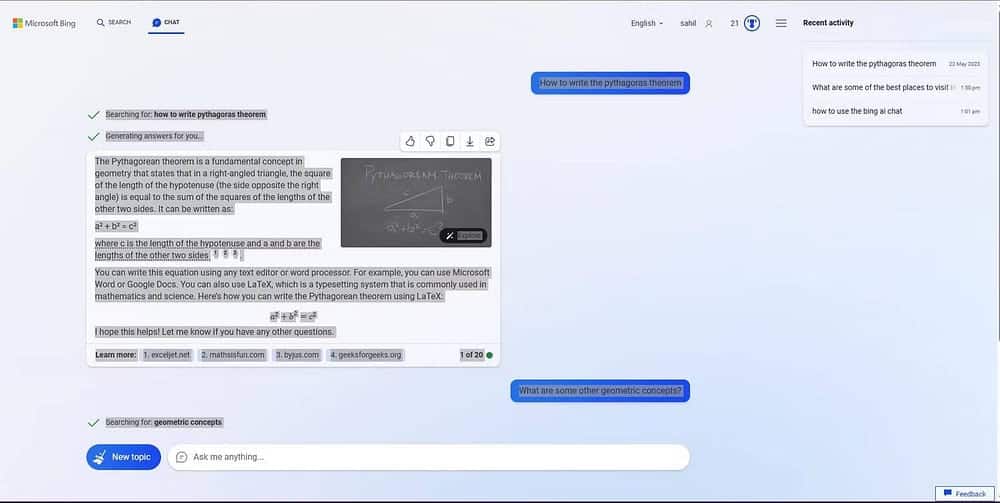
Sélectionnez tout ce que vous souhaitez conserver et copiez le contenu avant de le coller dans votre document Word.
Exportez facilement vos conversations avec Bing AI
Le chatbot Bing est un excellent outil, mettant en concurrence avec d'autres noms populaires dans le domaine de l'IA. L'enregistrement des discussions peut être utile pour référence future.
Cependant, la responsabilité ne s'arrête pas au bot de discussion Bing. Il existe de nombreuses autres options de chatbot basées sur l'IA sur le marché, telles que ChatGPT et Bard de Google, qui sont des modèles concurrents directs. Vous pouvez voir maintenant Comparaison Bard, ChatGPT et Offline Alpaca : quel est le meilleur paradigme de grande langue ?